Microsoft compte beaucoup sur les commentaires des utilisateurs pour l'un de ses produits. La raison pour laquelle leur programme bêta est si solide est qu'ils poussent les bêtas, les alphas jusqu'à 20 % du cycle de développement de produits. Le succès de Windows 8 dépendra également, principalement, des commentaires des utilisateurs et des modifications apportées pour répondre à ces commentaires.

L'une des bonnes choses que Microsoft a faites avec la suite Office a été de fournir un outil de retour d'information intégré. Et au fil des itérations, cet outil les a vraiment aidés à améliorer leur produit. Si vous utilisez Windows 8 Dev Preview et que vous souhaitez envoyer vos commentaires, vous pouvez installer le Outil de commentaires Windows depuis le site Connect associé à votre programme Windows Developer Preview.
Si vous êtes abonné à MSDN, les informations sur la façon de rejoindre le programme Connect sont incluses sur la page de téléchargement où vous avez installé Windows Developer Preview. Il y a un lien vers le site Connect et un code d'invitation que vous pouvez utiliser pour rejoindre en utilisant un compte Windows Live ID.
Après l'installation de l'outil de commentaires de Windows :
- Ouvrez l'icône Envoyer des commentaires sur l'écran de démarrage.
- Sur le côté gauche de la fenêtre, sélectionnez la catégorie pour vos commentaires comme « Apparence et personnalisation."
- Dans le volet de droite, dans la liste donnée, choisissez le problème qui correspond le plus possible à vos commentaires, puis cliquez/appuyez sur Suivant.
- Ajoutez un sujet descriptif à votre problème comme « Windows se bloque après l'installation des mises à jour, etc. »
- Dans les étapes consécutives, décrivez le flux comment vous êtes arrivé à ce problème. Essayez de décrire toutes les dernières étapes aussi précisément que possible pour aider l'équipe Windows à reproduire le problème.
- Passez en revue les informations signalées sur votre système. Ajoutez des détails supplémentaires, des captures d'écran ou des fichiers nécessaires pour reproduire le problème et cliquez/appuyez sur Envoyer le rapport.
Et tu as fini. Félicitations, vous avez aidé à obtenir un meilleur logiciel.
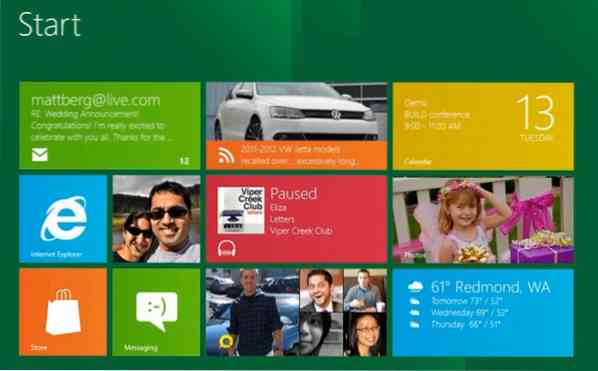
 Phenquestions
Phenquestions


